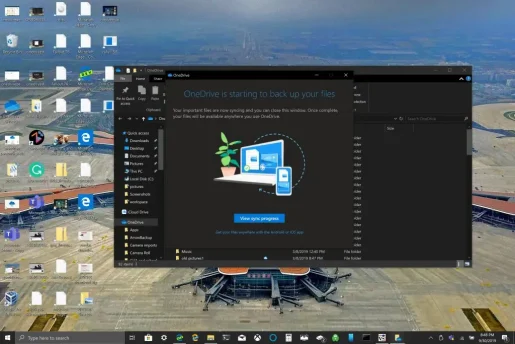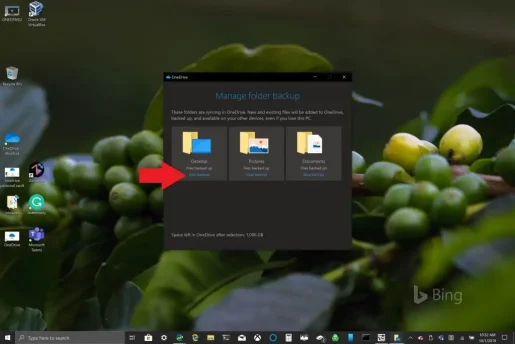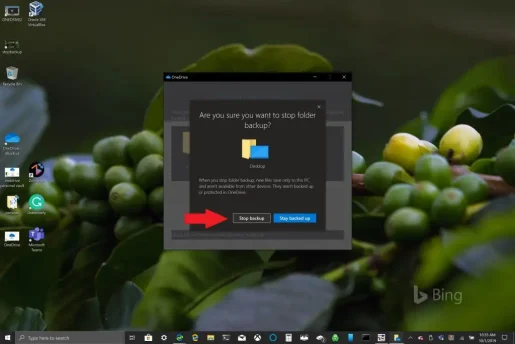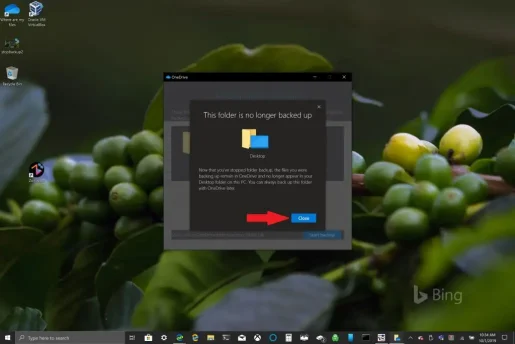Yuav siv OneDrive PC nplaub tshev li cas
OneDrive PC folder thaub qab tuaj yeem teeb tsa tau yooj yim hauv ob peb kauj ruam thiab ntawm no yog qhov koj yuav tsum ua.
1. Qhib OneDrive app ntawm koj lub Windows 10 PC.
2. Txoj cai-nias rau hauv OneDrive nplaub tshev uas qhib, thiab ces right-click ntawm Chaw.
3. Mus rau qhov thaub qab tab thiab xaiv Tswj thaub qab.
4. Nyob rau hauv lub thaub qab koj folders dialog, xyuas tias cov folders koj xav thaub qab tau xaiv thiab xaiv Pib thaub qab.
Microsoft ua kom yooj yim rau cov tswv Windows 10 PCs Cov thaub qab uas twb muaj lawm thiab tshiab rau lawv cov ntaub ntawv ua haujlwm nrog OneDrive. OneDrive los preinstalled nrog Windows 10 thiab muaj txog li 5GB ntawm kev cia dawb yam tsis muaj kev tso npe. Txhua yam koj xav tau yog Microsoft account los sync thiab thaub qab koj cov ntawv tseem ceeb tshaj plaws.
Los ntawm lub neej ntawd, OneDrive thaub qab koj lub desktop, Cov ntaub ntawv, thiab cov duab folders ntawm koj lub Windows 10 PC. Txawm li cas los xij, koj tuaj yeem xaiv lwm cov folders hauv koj lub PC kom rov qab siv OneDrive. Thaum koj muaj tag nrho cov folders uas koj xav tau hauv OneDrive, koj tuaj yeem nkag mus rau lawv txhua lub sijhawm siv txhua lub cuab yeej Windows 10 los yog koj lub smartphone.
Teem OneDrive PC nplaub tshev thaub qab
OneDrive PC folder thaub qab tuaj yeem teeb tsa tau yooj yim hauv ob peb kauj ruam thiab ntawm no yog qhov koj yuav tsum ua.
1. Qhib OneDrive app ntawm koj Windows 10 PC (saib hauv qab)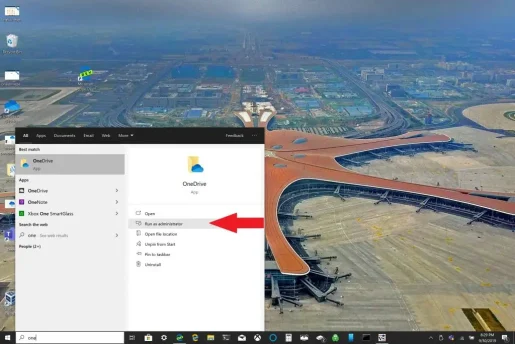
2. Txoj cai-nias hauv OneDrive nplaub tshev uas qhib, ces right-click " Chaw " .
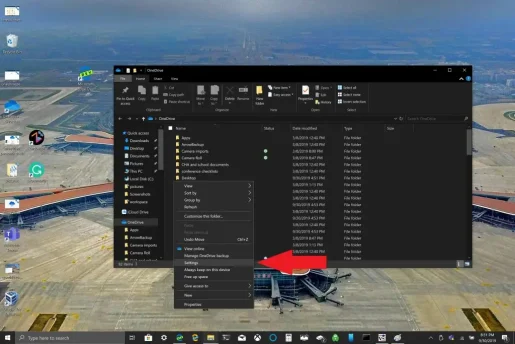
3. Mus rau lub tab Thaub qab thiab xaiv Kev tswj hwm thaub qab .
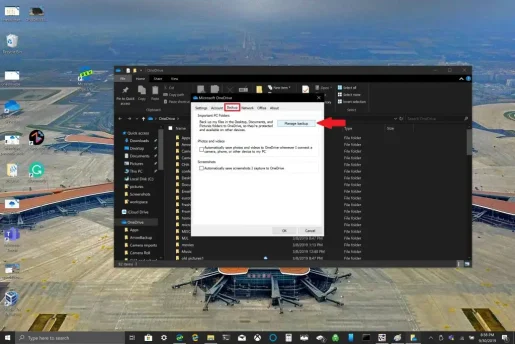
4. Nyob rau hauv lub dialog box Thaub qab koj cov folders , xyuas tias cov folders koj xav backup yog xaiv thiab xaiv pib thaub qab .
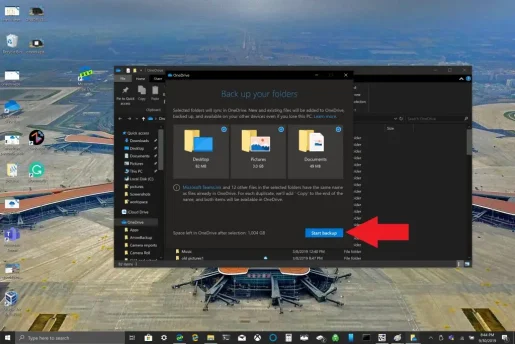
Thaum tos koj cov ntaub ntawv rov qab nrog OneDrive, koj tuaj yeem kaw qhov kev sib tham raws li qhia, thiab koj cov ntaub ntawv yuav synchronize thaum koj ua lwm yam ntawm koj Windows 10 PC. tuaj thiab folders nrog koj mus rau lwm yam Windows 10 PC uas tseem khiav OneDrive. Qhov no yog ib qho teeb meem uas kuv tus kheej tau ntsib thaum sau ntawv no (saib hauv qab).
Nyob ntawm koj qhov kev xav tau, nws yuav yog ib lub tswv yim zoo kom tsis txhob thim rov qab koj lub Desktop folder yog tias koj muaj ntau lub Windows 10 li. Yog tias koj xav nres lossis hloov OneDrive nplaub tshev thaub qab, koj tuaj yeem cuam tshuam OneDrive nplaub tshev thaub qab thaum cov txheej txheem tab tom ua.
Nres lossis hloov OneDrive PC nplaub tshev thaub qab
Yog tias koj xav cuam tshuam lossis pib thaub qab lwm lub nplaub tshev hauv OneDrive, koj yuav tsum hloov pauv cov ntawv teev cia hauv OneDrive.
Yog tias koj xav nres OneDrive los ntawm thaub qab ib daim nplaub tshev, cov ntaub ntawv uas OneDrive twb tau thaub qab yuav tseem nyob hauv OneDrive. Koj yuav tsum txav lub nplaub tshev los ntawm OneDrive mus rau ib lub zos nplaub tshev ntawm koj Windows 10 PC.
Txhua cov ntaub ntawv koj ntxiv rau hauv lub zos nplaub tshev yuav tsis rov qab los ntawm OneDrive. Txhawm rau tshem tawm cov ntaub ntawv uas twb tau thaub qab lawm, koj yuav tsum rho tawm cov ntawv tais ceev tseg los ntawm OneDrive lub vev xaib . Cov txheej txheem rau nres lossis hloov lub PC nplaub tshev thaub qab hauv OneDrive yog tib yam
Txhawm rau nres lossis hloov OneDrive PC folder thaub qab, ua raws cov kauj ruam no:
1. Qhib OneDrive Chaw, right-click lub OneDrive icon nyob rau hauv lub tais ceeb toom, thiab xaiv Chaw . Xwb, koj tuaj yeem ua raws cov kauj ruam 1 txog 3 ntawm Teem OneDrive PC nplaub tshev thaub qab .
2.in ib Chaw , Xaiv Thaub qab> Tswj thaub qab
3. Txhawm rau kom tsis txhob thaub qab ib daim nplaub tshev, xaiv lub nplaub tshev uas koj xav kom tsis txhob thaub qab. Hauv qhov no, xaiv lub Desktop nplaub tshev thiab xaiv nres thaub qab .
4. Paub meej tias koj xav kom tsis txhob thaub qab lub nplaub tshev, los ntawm kev xaiv nres thaub qab .
5. OneDrive yuav paub meej tias daim nplaub tshev uas koj xaiv tsis tau thaub qab hauv OneDrive lawm. Xaiv Kaw kom paub meej tias koj xaiv.
Yog tias koj ntsib teeb meem lossis cov lej yuam kev, Microsoft muaj cov npe nrog cov kev kho thiab kev daws teeb meem muaj nyob rau ntawm lub vev xaib no . Tsis tas li ntawd, yog tias koj ntsib OneDrive yuam kev cov lej lossis teeb meem nrog OneDrive thiab Personal Vault, muaj Cov npe dav dav ntawm cov lej yuam kev rau koj siv .